「社外秘」の透かし文字を入れるときのポイント:スライドマスタを使う
企画書や提案書など、外部に漏れては困る書類には「社外秘」の透かし文字を入れることがあります。そうすれば、印刷したときにも「社外秘」の文字がどのページにも表示されて、書類を管理しやすくなるからです。では、PowerPointで作成したすべてのスライドに「社外秘」の透かし文字を入れるには、どのようにすればいいのでしょうか。スライドごとに「社外秘」の文字を入力していく方法もありますが、スライドの枚数が多いと手間と時間がかかります。すべてのスライドの同じ位置に同じ「社外秘」の文字を入れるには、スライドの設計図である「スライドマスタ」を使うのがポイントです。スライドマスタに「社外秘」の文字を1度入れておけば、あとは無条件ですべてのスライドに反映されます。あとから追加したスライドにも自動的に反映されるので、その都度設定する手間が省けます。
スライドマスタ画面に切り替える
スライドマスタに切り替えるには、「表示」タブの「スライドマスタ」ボタンをクリックします(画像はバージョン2007のものですが、最新のバージョン2016も同じ操作が可能です)。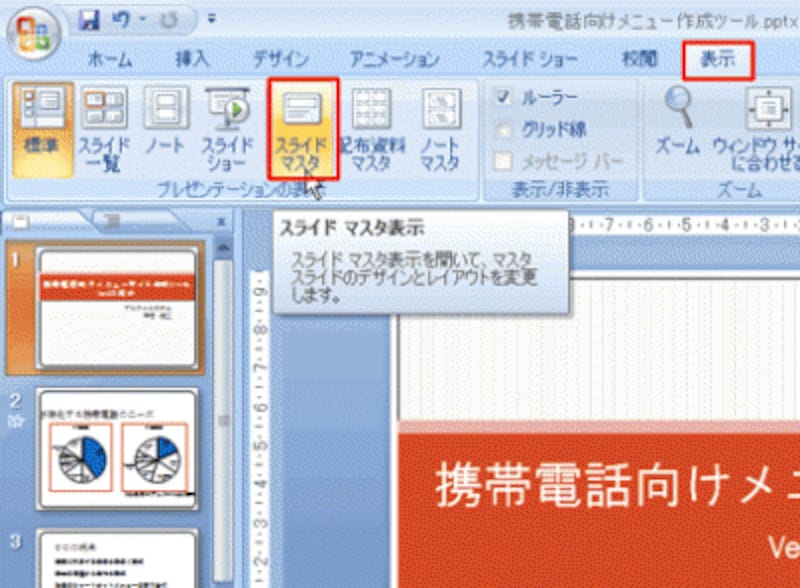
PowerPoint2003では、「表示」メニューの「マスタ」から「スライドマスタ」を選ぶ
PowerPoint2007のスライドマスタ画面は、左側に各レイアウトごとのマスタが表示されます。最初にレイアウトを選んでから設定を変更すると、そのレイアウトを適用しているすべてのスライドに反映される仕組みです。
今回は、表紙以外のすべてのスライドに「社外秘」の文字を入れたいので、左側の一番上にあるマスタをクリックします。一番上のマスタに設定した内容は、「タイトルスライド」のレイアウトが適用されている以外のすべてのスライドに反映されます。
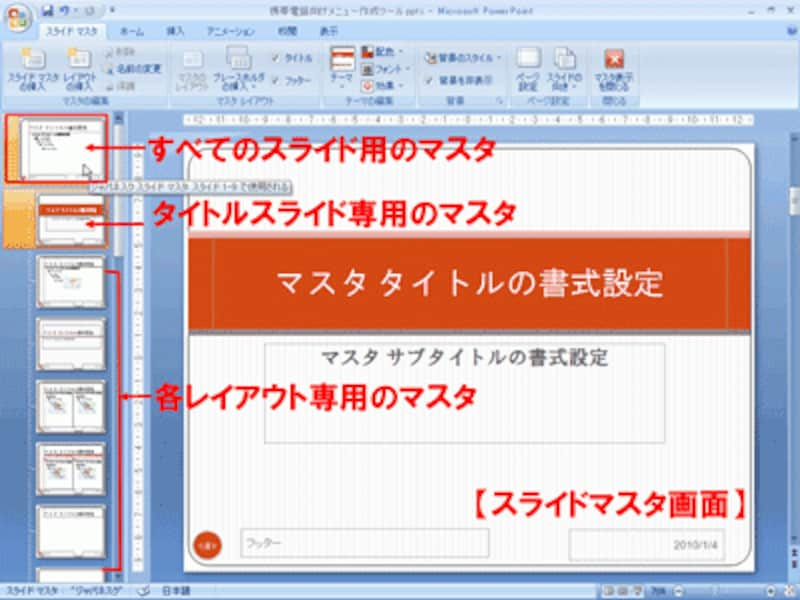
PowerPoint2003のスライドマスタは2種類のみ。タイトルスライドのレイアウト用(=タイトルマスタ)とそれ以外のレイアウト用(=スライドマスタ)だ。表紙以外のスライドに透かし文字を入れるにはスライドマスタを選ぶ







